La seguridad en línea es esencial, y uno de los aspectos clave es verificar la validez de los certificados SSL de un sitio web. Además de la fecha de expiración, es importante conocer los nombres de dominio para los cuales se emitió el certificado. En esta entrada, te mostraremos cómo verificar tanto la fecha de expiración como los nombres de dominio de un certificado SSL utilizando comandos en línea de la terminal.
Paso 1: Abre una Terminal
Comienza abriendo la terminal en tu sistema.
Paso 2: Utiliza el Comando “openssl s_client”
Para verificar la fecha de expiración y los nombres de dominio de un certificado SSL, utilizaremos el comando “openssl s_client” junto con “openssl x509.” El siguiente comando te ayudará a obtener esta información:
echo | openssl s_client -connect ejemplo.com:443 2>/dev/null | openssl x509 -noout -dates -subject -issuer -textReemplaza “ejemplo.com” con el dominio del sitio web del que deseas verificar el certificado SSL.
Ejemplo de Uso
Supongamos que deseas verificar el certificado SSL del sitio web “www.google.com.” Ejecuta el siguiente comando:
echo | openssl s_client -connect www.google.com:443 2>/dev/null | openssl x509 -noout -dates -subject -issuer -textExplicación de los Parámetros:
openssl s_client: Este comando se utiliza para iniciar una conexión SSL con el servidor del sitio web especificado.-connect www.google.com:443: Especifica la dirección IP o el nombre de dominio y el puerto del servidor. El puerto 443 es el puerto SSL estándar.2>/dev/null: Esta parte del comando redirige los errores a la nada (dev/null), lo que significa que los errores no se mostrarán en la salida.openssl x509: Este comando se utiliza para trabajar con certificados X.509.-noout: Indica que no se debe mostrar ninguna información adicional del certificado aparte de lo que estamos buscando.-dates: Este parámetro muestra las fechas de inicio y expiración del certificado.-subject: Muestra el nombre del sujeto del certificado, que incluye los nombres de dominio para los cuales se emitió el certificado.-issuer: Muestra el emisor del certificado.-text: Muestra información adicional detallada sobre el certificado, incluyendo los nombres de dominio alternativos (SAN, Subject Alternative Names) si están presentes.
Respuesta del Comando:
El comando mostrará las fechas de inicio (Not Before) y expiración (Not After) del certificado SSL, así como los nombres de dominio para los cuales se emitió el certificado, el emisor y otra información detallada sobre el certificado.
notBefore=Sep 4 08:23:29 2023 GMT
notAfter=Nov 27 08:23:28 2023 GMT
subject=CN = www.google.com
issuer=C = US, O = Google Trust Services LLC, CN = GTS CA 1C3
Certificate:
Data:
Version: 3 (0x2)
Serial Number:
34:9b:c8:bf:bc:a9:5b:d2:10:1d:a0:3b:3f:af:4c:cf
Signature Algorithm: sha256WithRSAEncryption
Issuer: C = US, O = Google Trust Services LLC, CN = GTS CA 1C3
Validity
Not Before: Sep 4 08:23:29 2023 GMT
Not After : Nov 27 08:23:28 2023 GMT
Subject: CN = www.google.com
Subject Public Key Info:
Public Key Algorithm: id-ecPublicKey
Public-Key: (256 bit)
pub:
...
...
...Verificar solo las fechas
Si solo quieres verificar las fechas, puedes ejecutar el siguiente comando:
echo | openssl s_client -connect ejemplo.com:443 2>/dev/null | openssl x509 -noout -datesEjemplo:
echo | openssl s_client -connect www.google.com:443 2>/dev/null | openssl x509 -noout -dates
notBefore=Sep 4 08:23:29 2023 GMT
notAfter=Nov 27 08:23:28 2023 GMTConclusión:
Verificar tanto la fecha de expiración como los nombres de dominio de un certificado SSL es esencial para garantizar la seguridad de tu sitio web. Con estos comandos en línea de la terminal, puedes obtener fácilmente información completa sobre el certificado SSL y asegurarte de que esté configurado correctamente y actualizado. Mantener los certificados SSL actualizados y correctamente configurados es fundamental para mantener la seguridad en línea.
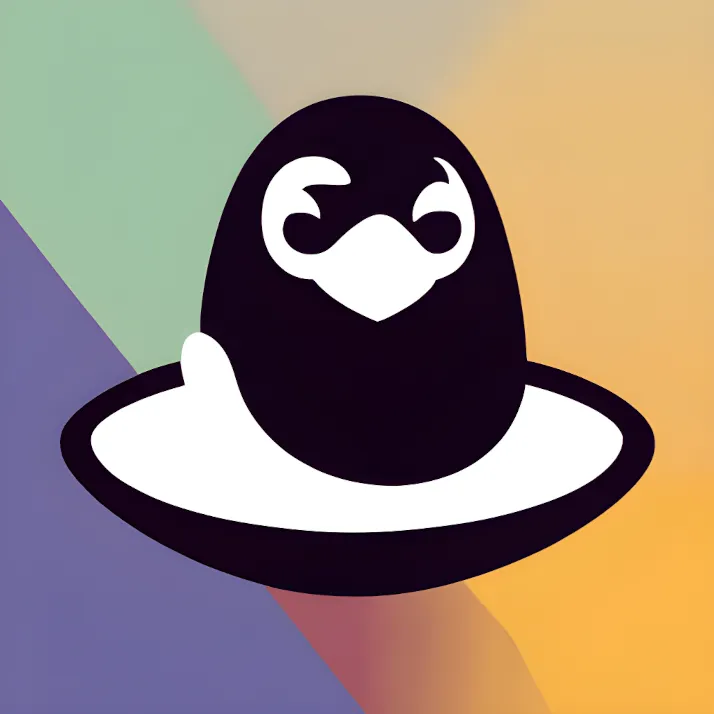
Deja un comentario
Lo siento, tenés que estar conectado para publicar un comentario.